电脑定时开关机在哪里设置?
方法一、

1.首先使用计算机的搜索功能,搜索并打开“任务计划程序”;
2.点击计划任务程序库,然后点击右边的“创建基本任务”;
3.给任务命名,取一个好记的名字,点击下一步;
4.然后运行频率就选择每天,点击下一步;
5.开始时间就是运行命令的时间,可以马上执行,因此设置为你想关机的时间;
6.执行操作选择“启动程序”,因为我们需要执行命令;
7.程序中填“shutdown”命令,参数设置成“-s -t 10”,意思是23点后的10秒执行关机任务;
8.设置完成后,任务就存在列表当中了。
方法二、
1.右键点击左下角开始图标,选择运行。或者按快捷键“win+R”;
2.在运行窗口,输入“shutdown -s -t 7200”命令,后面的数字是自动关机的时间,按秒计算。比如1小时就是3600秒。我这设置2小时后自动关机,就输入7200;
3.输入自动关机命令后,点击确定按钮。注意屏幕右下角,会出现设置成功的提示,有提示则代表设置成功;
4.如果想取消设置的自动关机,进入运行窗口,输入“shutdown -a”命令;
5.同样,设置成功后,右下角出现提醒。
如何取消定时开机?
一、使用bios取消定时开机:
首先小编为大家介绍的是使用bios设置来取消定时开机,这种方法是在 笔记本电脑 处于开机状态之后,按f2进入bios设置,在这个主板的设置当中大家选择,power management setup,找到这个选项之后,大家按方向键进行选择,之后再点击回车键,选入之后,大家会找到一个power on by alarm,将里面的项目修改为disab led ,之后再按回车键,这就会把电脑的定时开机消除。将所有的选项设置完毕之后,按f10保存设置重新启动会自动生效。
二、使用其他软件软件:
其次小编为大家介绍一下使用其他软件来取消电脑定时开机这个操作,小编个人使用的软件是360安全卫士,在360的安全卫士当中修改电脑当中的初始设置,立即自动生效,大家还可以在系统设置里面,找到系统关机和开机时间,点击修改,或者是直接点击关闭,这样的话,我们也可以直接取消电脑的定时开机。使用360安全卫士操作简单,而且易于上手,对于电脑的其它影响也是比较低的,小编推荐一些初学者使用这种方式。
三、取消电脑定时开机的注意事项:
最后小编为大家介绍一下取消电脑定时开机的注意事项,在设置取消电脑定时开机中,大家应该注意的是,在不同的电脑进入主板的方式是必要的,大家应该根据电脑提示来选择进入主板,同时在主板当中的设置选项也可能会发生一定的变化,这时候大家还是要根据一些英文字母的提示寻找定时开机这个选项。











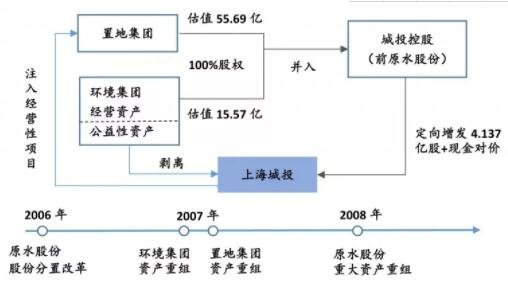






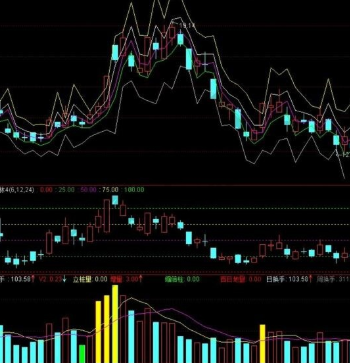
 营业执照公示信息
营业执照公示信息